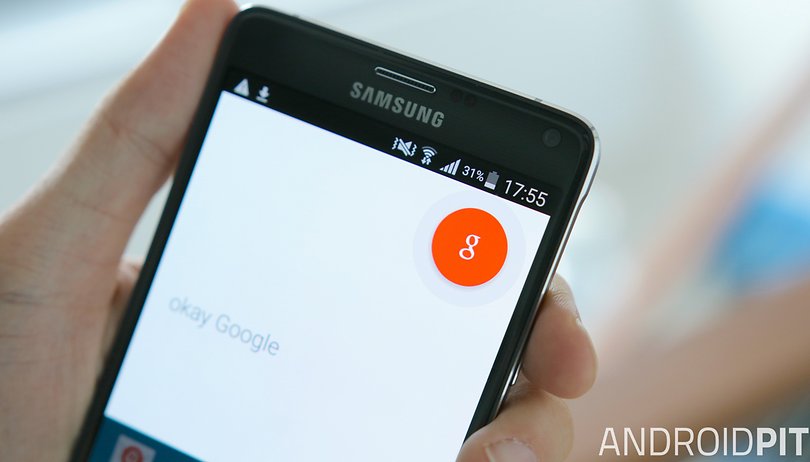
Google Now on kehittymässä valtavaksi pedoksi. Siitä, mikä alkoi laiskana tapana etsiä Googlea, on tulossa all-in-one elämää organisoiva hermokeskus Androidin ytimessä. Mutta monet ihmiset eivät todennäköisesti hyödynnä Googlen Nyt-palvelusta. Lue 13 parasta Google Now -vinkkiämme ja temppuja, joiden avulla saat digitaalisen avustajan tekemään kaiken työn väsyneillä sormillasi.
- Googlen Nyt-palvelun käyttäminen ja korttien muokkaaminen
- Google Now vs Siri -vertailu
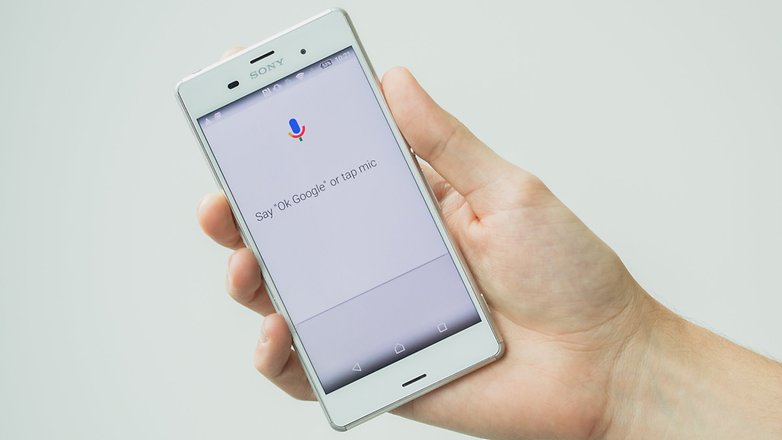
Lue Googlen tarkkaavaiselle avustajalle tarkoitettujen vihjeiden ja temppujen luettelo. / © ANDROIDPIT
1. Aseta se oikein
Varmista, että olet määrittänyt Googlen Nyt-palvelun oikein ennen kuin aloitat tutkimisen.
Ensinnäkin saat Googlen Nyt-palvelun tunnistamaan “OK Google” -komentosi miltä tahansa näytöltä napauttamalla hampurilaisvalikkokuvaketta Google-sovelluksessa. Siirry sitten kohtaan Asetukset > Ääni > OK Google -tunnistus. Tässä liu’utat vain kaikki kytkimet oikealle.
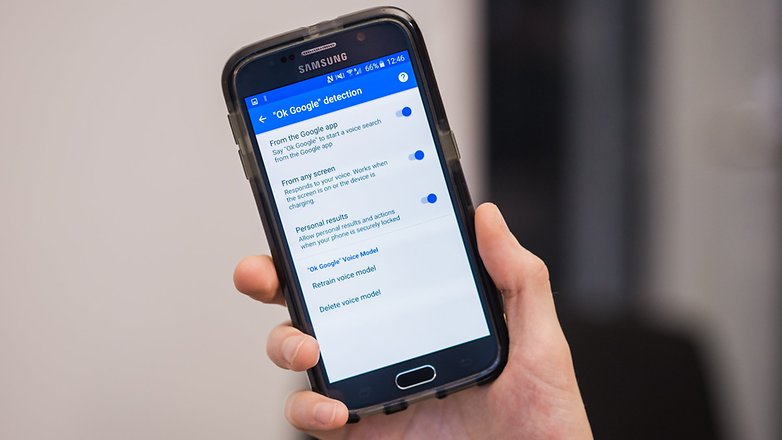
Liu’uta valitsimia saadaksesi OK Google koko puhelimeesi. / © ANDROIDPIT
Kun tämä on tehty, sinua kehotetaan opettamaan OK Google äänellesi, minkä teet sanomalla “OK Google” kolme kertaa.
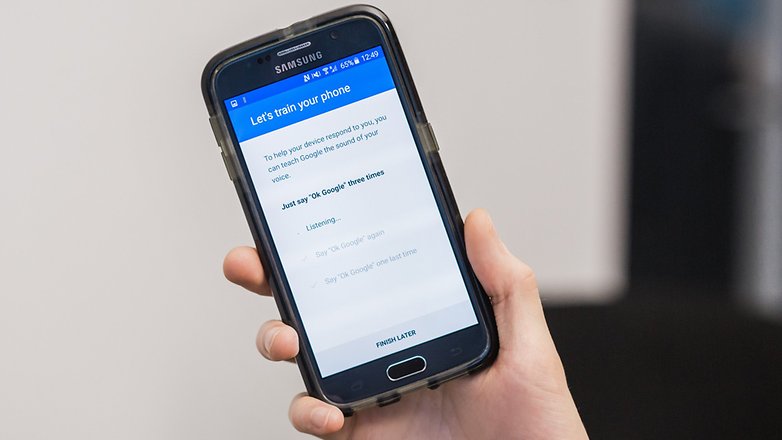
Puhelimen harjoitteleminen kestää noin viisi sekuntia. / © ANDROIDPIT
Siirry seuraavaksi kohtaan Asetukset> Ääni> Offline-puheentunnistus ja varmista, että kaikki tarvitsemasi kielet on ladattu. Tällä tavalla voit edelleen käyttää OK Google -komentoja, jotka eivät vaadi Internetiä, kun olet offline-tilassa.
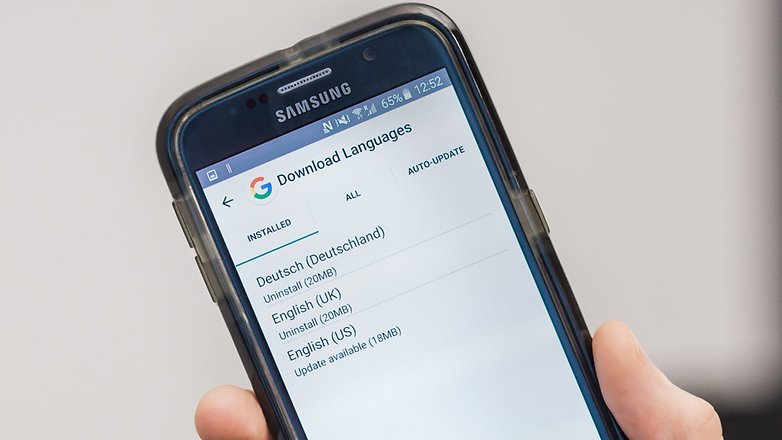
Kielet ovat vain noin 20 Mt, joten ota muutama, miksi et? / © ANDROIDPIT
Jos luotat Googleen tarpeeksi antaaksesi sille pääsyn sijaintitietoihisi, avaat monia mahtavia Googlen Nyt-palvelun ominaisuuksia. Jos haluat antaa Googlen Nyt-palvelun käyttää sijaintitietojasi, siirry Google-asetukset-sovellukseen, valitse Sijainti ja varmista, että se on päällä. Siirry seuraavaksi Google-sijaintihistoriaan saman sivun alareunassa ja aseta tämä myös päälle.
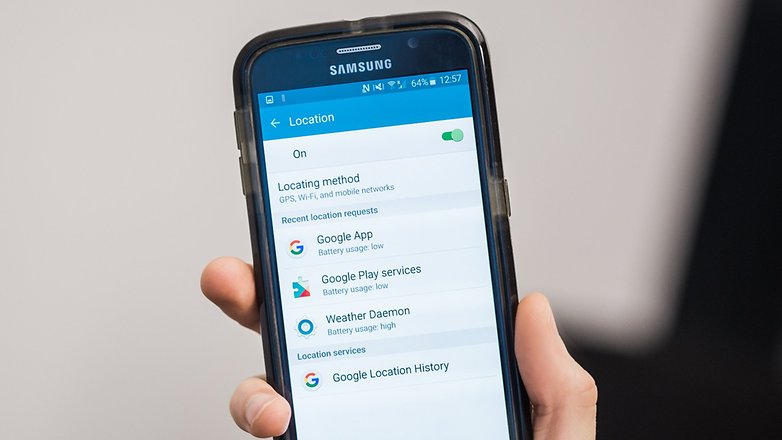
Ota tämä käyttöön ja napsauta sitten alempaa vaihtoehtoa antaaksesi Googlelle entistä enemmän tietojasi. / © ANDROIDPIT
Kun olet siinä, siirry Google-sovellukseen, paina hampurilaisvalikkokuvaketta ja siirry sitten Mukauta-kohtaan. Täällä voit asettaa koti- ja työosoitteesi, joiden avulla voit asettaa muistutuksia ja saada tietoa työmatkastasi. Voit myös kirjoittaa suosikkiurheilujoukkueesi, mitä kulkuvälineitä käytät ja paljon muuta, jotta saat hyödyllisimmät ja mielenkiintoisimmat kortit näkyviin.
2. Opi kaikki OK Googlen äänikomennot
Google Now’n OK Google tarjoaa satoja äänikomentoja, joita voidaan käyttää useiden toimintojen suorittamiseen. Mitä enemmän tiedät, sitä enemmän saat irti Google Now’sta. Tutustu Google Now’n puhekomentojen suosituimpiin luetteloomme ja aloita opiskelu.
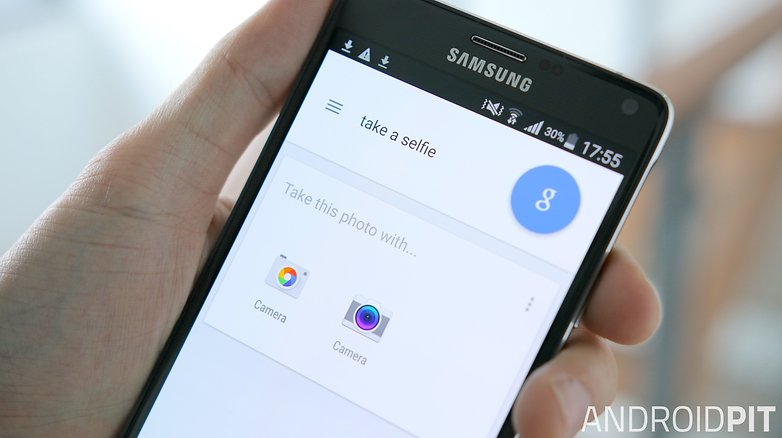
Anna Googlen tehdä asioita, joihin olet liian nolostunut. / © ANDROIDPIT
3. Lisää vielä enemmän äänikomentoja
Jos lataat Commandr-sovelluksen Play Kaupasta, voit lisätä joukon lisäkomentoja Googlen Nyt-palveluun. Sovellukset laajentavat ohjelmistoa huomattavasti taskulampun sytyttämisestä kiertolukituksen käyttöönottoon, ilmoitusten tyhjentämisestä selfien ottamiseen. Voit myös määrittää kullekin toiminnolle mukautettuja äänikomentoja.
Ei vain, vaan Commandr sisältää Taskerin integroinnin, mikä tekee Google Now’sta automatisoivan koneen.
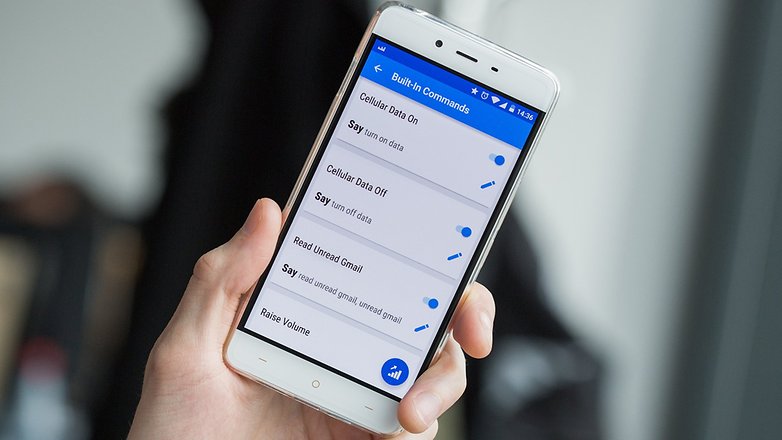
Commandr tarjoaa 30 lisäkomentoa. / © ANDROIDPIT
4. Käytä sijaintiin perustuvia muistutuksia
Jos sinun on muistettava tehdä jotain tietyssä paikassa, mutta et ole varma, mihin aikaan olet siellä, voit pyytää Googlea muistuttamaan sinua, kun se havaitsee, että olet siellä. Tästä voi olla hyötyä, kun muistaa, mitä sinun pitää ostaa, kun saavut myymälään, tai esimerkiksi, että uuni on kytkettävä päälle heti kun saavut kotiin.
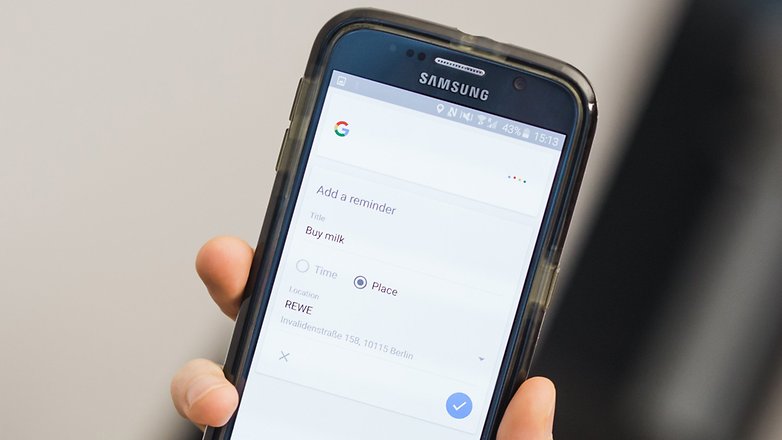
Google Now ei anna sinun unohtaa maitoa enää koskaan. / © ANDROIDPIT
5. Anna sen auttaa sinua matkajärjestelyissä
Jos käytät Google-kalenteria, Googlen Nyt-palvelu tarjoaa sinulle kortteja ja ilmoituksia, jotka kertovat etukäteen, mihin aikaan sinun tulee lähteä saapuaksesi ajoissa. Nämä ilmoitukset ottavat jopa huomioon liikenneolosuhteet, mikä tekee sinusta täsmällisemmän ja tehokkaamman ihmisen.
Varmista, että olet valinnut haluamasi kulkuvälineen (Muokkaa > Kuljetus), siirry sitten kohtaan Asetukset > Nyt-kortit ja laita Työmatka- ja Lähtöaika päälle.
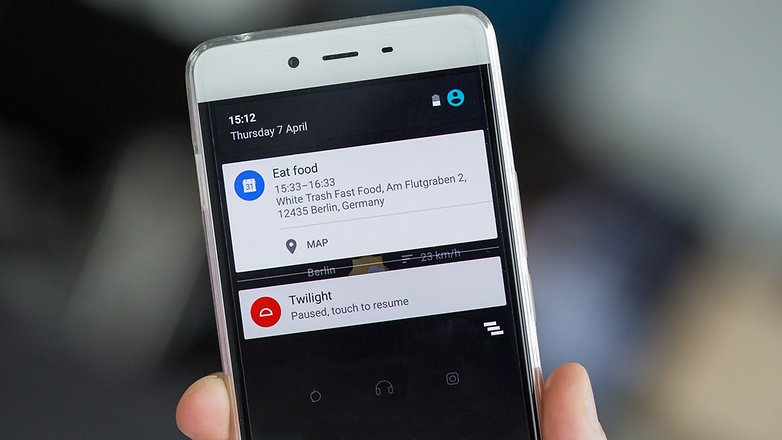
Saat ilmoituksia ja matka-ohjeita tulevista tapaamisista. / © ANDROIDPIT
6. Käytä sitä pakettien tai lentojen seuraamiseen
Jos saat lentovahvistuksia ja toimituksen seurantatietoja Googlen sähköpostitiliin, joka on linkitetty Googlen Nyt-palveluun, näitä sähköposteja käytetään pakettien seurantaan ja lentosi tilan päivittämiseen.
Saman voi tehdä mille tahansa lennolle etsimällä lennon numeroa. Jos verkkohistoria on käytössä, Google Now luo lennolle erillisen kortin.
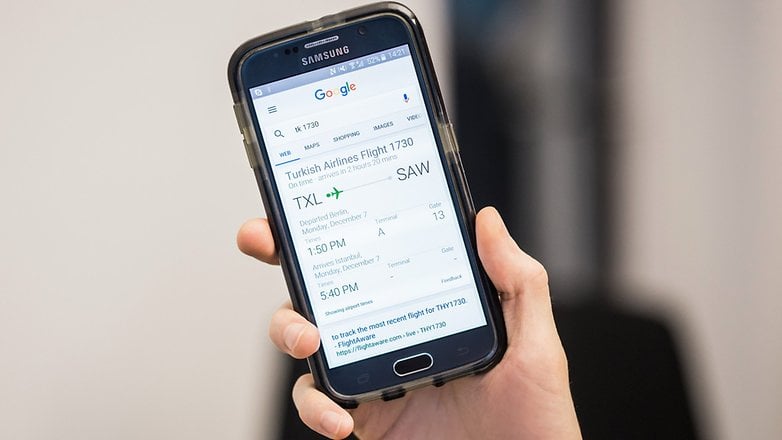
Hanki päivityksiä lennon edistymisestä Google Now’n avulla. / © ANDROIDPIT
7. Esitä jatkokysymyksiä
Google Now on melko hyvä kontekstualisoimaan sanomasi. Jos olet kysynyt esimerkiksi “Kuinka suuri Kalifornia on?”, voit kysyä jatkokysymyksen, kuten “Kuinka monta ihmistä siellä asuu?” ja Googlella ei pitäisi olla ongelmia muistaa, että “siellä” viittaa Kaliforniaan.

Google ymmärtää, mitä tarkoitat, kun esität jatkokysymyksen. / © ANDROIDPIT
8. Käynnistä sovelluksia
Google Now on aina tarjonnut handsfree-kokemuksen, joten miksi jatkaa sovellusten avaamista sormilla? Sano vain “Avaa [app name]” ja anna Googlen tehdä se puolestasi!
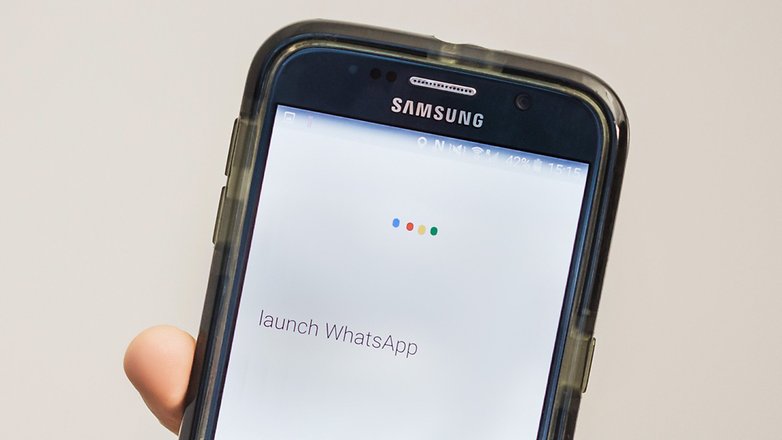
Yksi helpoimmista ja hyödyllisimmistä äänikomennoista. / © ANDROIDPIT
9. Luo ihmissuhteita
Google voi muistaa, kuka kontakteistasi on muun muassa äitisi, isäsi, siskosi tai veljesi. Sano vain jotain kuten “Oscar on isäni”, ja Google huolehtii lopusta. Jos puhelinmuistiossasi on useita Oscar-palkintoja, sinun on vahvistettava oikea merkintä ja valittava sitten Lisää lempinimi.
Kun tämä on tehty, sinulla on pääsy uusiin komentoihin, kuten “Soita äidilleni” tai “Lähetä sähköpostia isälleni”.
10. Vaihda Shazam
Google Now voi mukavasti korvata Shazamin puolestasi. Sinun tarvitsee vain kysyä siltä “Mikä kappale soi?” ja se tuo sinulle tuloksen.
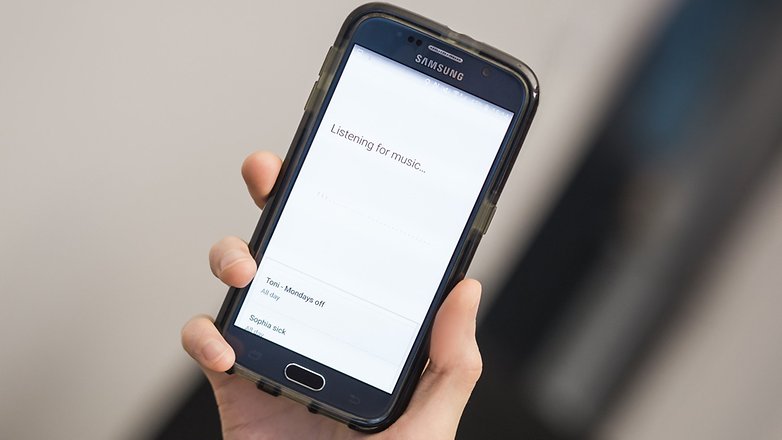
Älä koskaan jää paitsi yhdestäkään kappaleesta Googlen Nyt-palvelun avulla. / © ANDROIDPIT
11. Käytä välimerkkejä ja hymiöitä
Google Now’n avulla lähettämiesi viestien ei tarvitse olla valtavia hämmentäviä sanajonoja. Voit helposti lisätä välimerkkejä sanomalla “piste” tai “pilkku”. Voit myös lisätä hymiöitä äänikomennoilla, kuten “surulliset kasvot”.
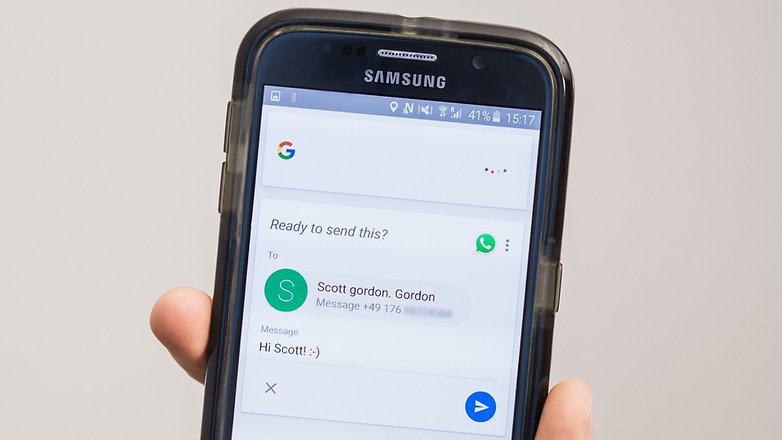
Hymiöitä ja huutomerkkejä on runsaasti. / © ANDROIDPIT
12. Määritä Googlen Nyt-palvelu ymmärtääksesi useita kieliä
Jos olet ulkomailla tai olet kaksikielinen, muista määrittää Googlen Nyt-palvelu, jotta ymmärrät useita kieliä. Se säästää turhautumiseltasi, kun yrität syöttää Googlelle vieraita katujen nimiä ja saada vain hölynpölyä.
Sinun tarvitsee vain painaa hampurilaisvalikkopainiketta sovelluksessa, siirtyä kohtaan Asetukset > Ääni > Kielet ja valita niin monta kuin haluat.
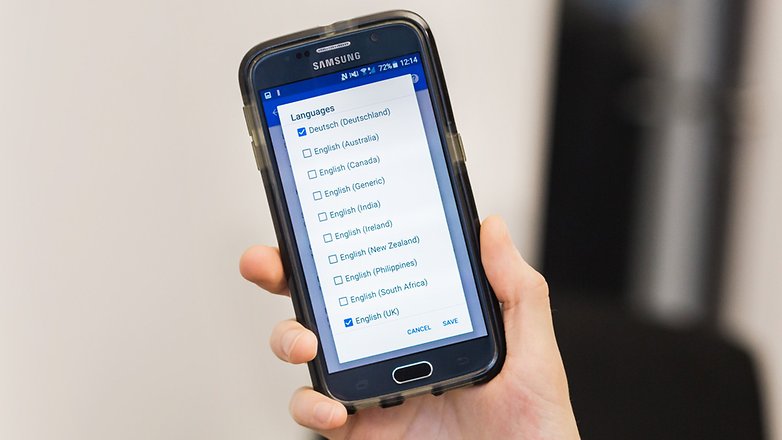
Varmista, että valitset tarvitsemasi kielet. / © ANDROIDPIT
Jos et vieläkään näe Googlen Nyt-palvelun käyttöä elämässäsi hyödyllisenä, voit poistaa sen käytöstä siirtymällä hampurilaisvalikkokuvakkeeseen, valitsemalla Asetukset > Nyt-kortit ja poistamalla Näytä kortit käytöstä. Täältä voit myös poistaa asetuksesi, jos tiedät, ettet halua koskaan palata.
Oletko kokeillut näitä Googlen Nyt-palvelun vinkkejä ja temppuja? Mitä teet, jotta Google Now toimii täydellisesti? Kerro meille kommenteissa.
